1、点击“开始”菜单->“所有应用”

2、再点击“windows系统”->“运行”
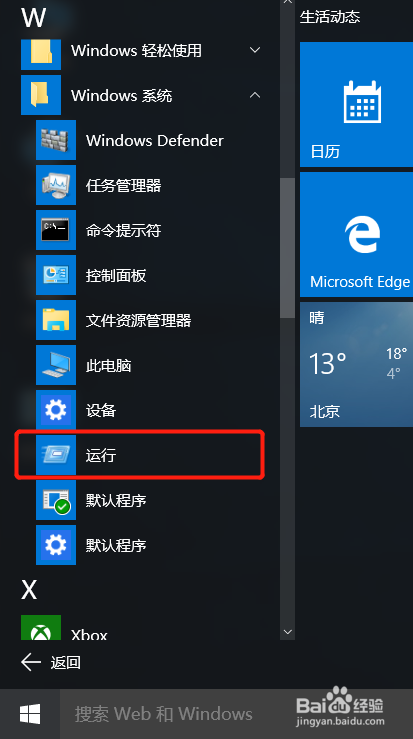
3、在“运行”窗口中,输入“regedit”后,点击“确定”,启动“注册表编辑器”

4、在“注册表编辑器”中,依次点击左侧树状列表“HKEY_LOCAL_MACHINE”颍骈城茇->“SYSTEM”->“ControlSet001”->“Control”

5、在“control”列表中,找到“GraphicsDrivers”注册表项并用鼠标陴查哉厥右键点击,在弹出的快捷菜单中点击“查找”。

6、在“查找”窗口中的“查找目标”文本框中输入“scaling”后,点击”查找下一个“按钮”。

7、在“注册表编辑器”右侧框中,找到查找的“scaling”项,鼠标右键点击,在弹出的快捷菜单中点击“修改”。

8、在“编辑DWORK(32位)值”窗口中,将“数值数据”由“4”改为“3”,点击“确定”按钮,关闭“注册表编辑器”。现在游戏有黑边的问题就解决了。
